在日常使用手机的过程中,经常会遇到需要截取屏幕内容的情况,而在安卓手机上,如何设置最快的截图方式成为了许多用户关注的焦点。通过手机一键截屏的设置方法,可以让我们更加便捷地进行截图操作,提高工作效率和生活便利性。接下来我们将介绍如何在安卓手机上设置最快的截图方式。
手机一键截屏设置方法
操作方法:
1.打开手机主页面,点击【设置】,进入设置。
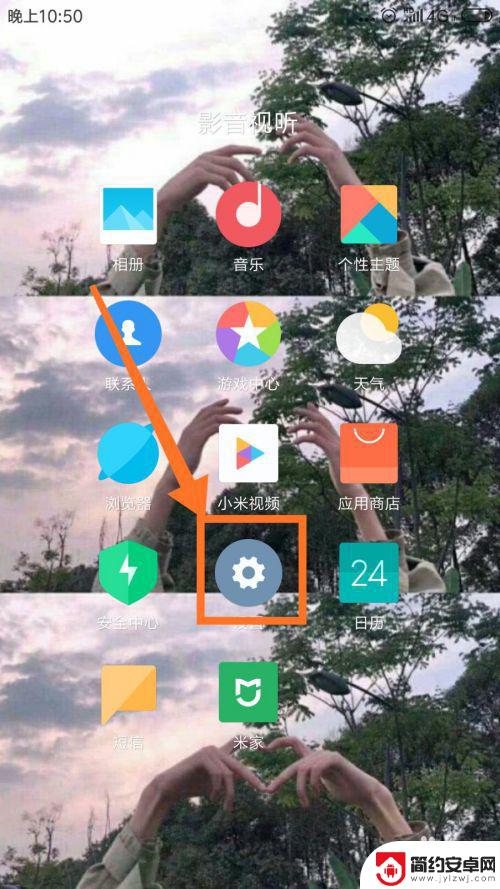
2.在设置页面中,点击【更多设置】,进入更多设置的页面。
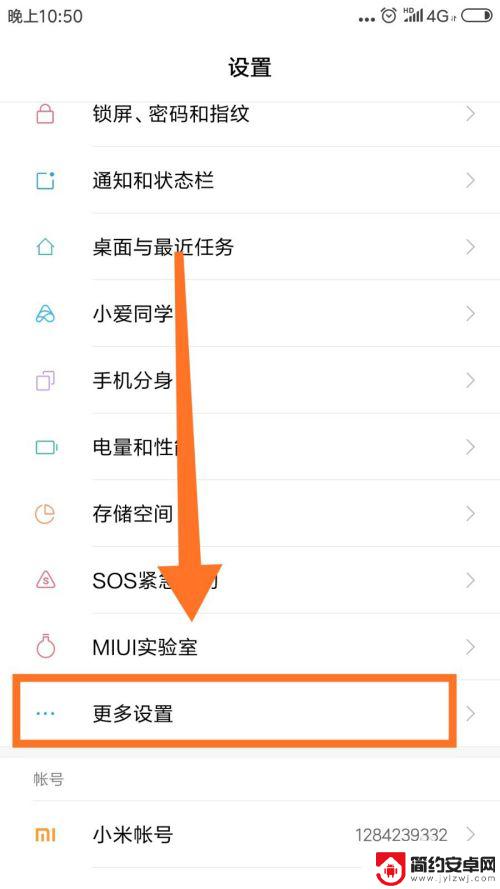
3.在更多设置中,点击【手势及按键快捷方式】。进入页面
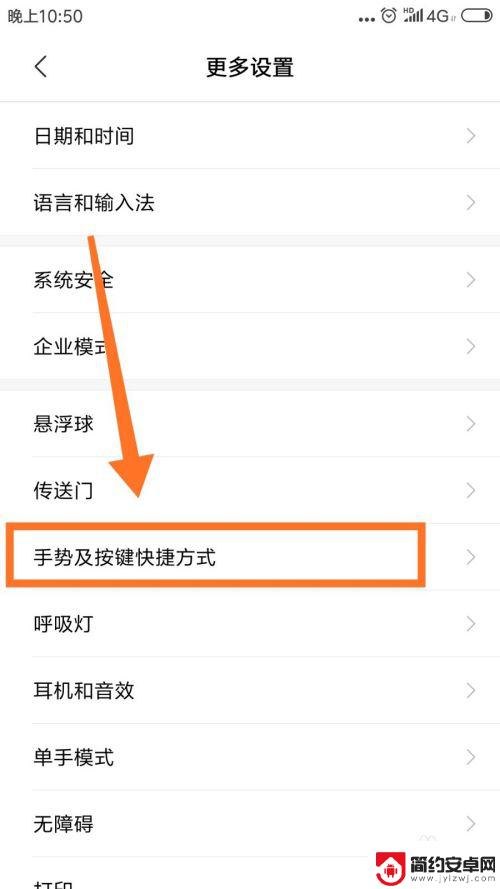
4.在页面中,点击第二栏【截屏】,进入截屏设置页面。
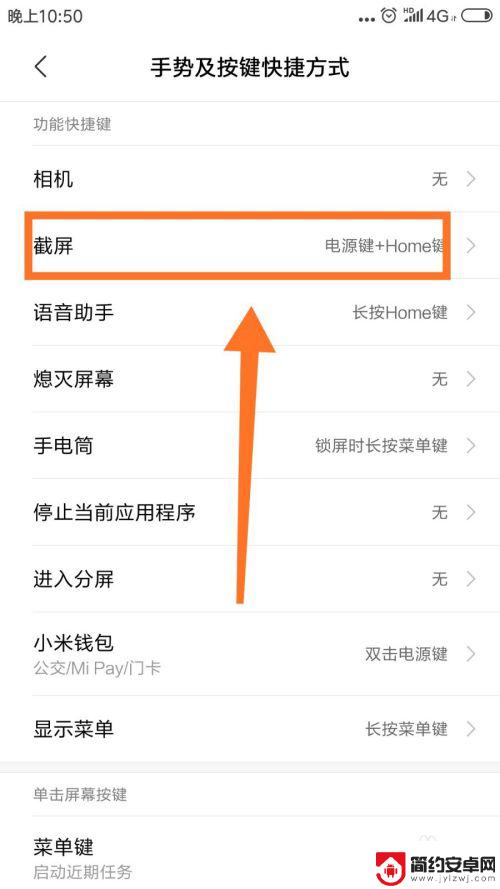
5.在截屏设置页面中,有三个一键截屏。根据个人需求进行选择,点击选择的截屏方式。
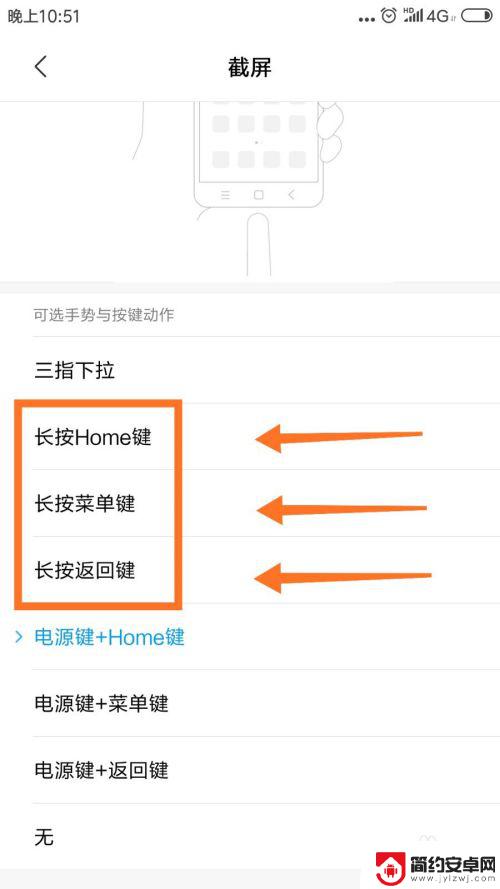
6.点击后,屏幕最底下弹出确定设置页面,点击右下角【替换】。完成一键截屏截图设置。即可。
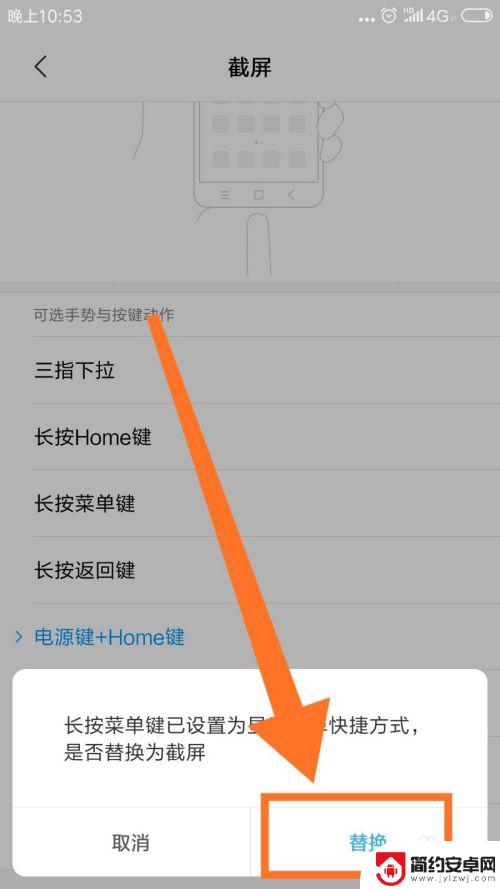
以上就是关于如何在安卓手机设置最快截图的全部内容,如果您需要的话,您可以按照小编的步骤进行操作,希望这对大家有所帮助。










